In diesem Artikel erklären wir Ihnen, wie Sie 4 industrielle GigE-Kameras anschließen. Folgendes Material wird dafür verwendet:
Bitte überprüfen Sie, ob Ihre Verbindung 1000 Mbit / 1 Gbit und nicht 100 Mbit ist. Einige PoE-Switches haben nur 100 Mbit und es kommt häufiger zu Verwechslungen mit einer 1-Gbit-Verbindung, aber in Wirklichkeit haben sie eine 100-Mbit-Verbindung.
In diesem Artikel erfahren Sie, ob Sie is überprüfen können ob, Sie über eine 1-Gigbit-Verbindung verfügen. Sie können dies nur überprüfen, wenn die industrielle GigE-Kamera angeschlossen ist.
Verbinden Sie die GigE-Kameras mit dem PoE-Switch und prüfen Sie, ob die LED auf der Rückseite der Kamera leuchtet. Dies bedeutet, dass die Kamera vom PoE-Switch mit Strom versorgt wird.
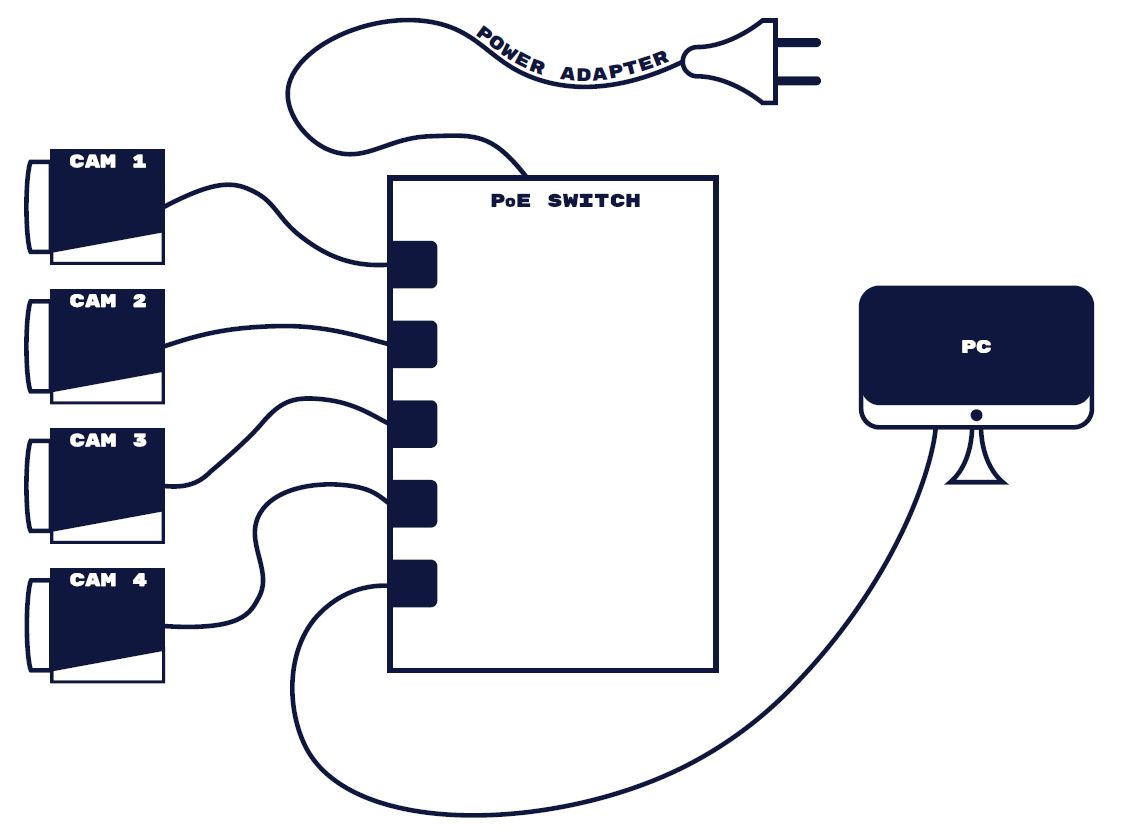
Jede GigE-Industriekamera benötigt eine eigene IP-Adresse. Ein Beispielaufbau wäre:
• Kamera 1 -> 192.168.0.51
• Kamera 2 -> 192.168.0.52
• Kamera 3 -> 192.168.0.53
• Kamera 4 -> 192.168.0.54
In Schritt 1 und 2 dieses Artikels erklären wir, wie Sie mit dem GigE IP-Konfigurator, der mit unserem SDK installiert wird, die IP-Adressen jeder Kamera programmieren können.
"Packetsize" und "packetdelay" sind Parameter zur Steuerung der Bandbreite einer industriellen GigE-Kamera. Beim Anschluss mehrerer Kameras an ein System müssen wir die Bandbreite jeder Kamera reduzieren, damit die Bilder stabil von der Kamera zum PC übertragen werden. Falsche Parameter führen zu keinen oder unvollständigen Bildern.
Maximale Bandbreite für jede Kamera:
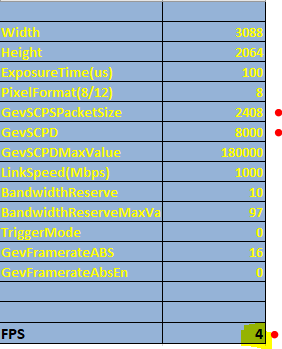
Die berechneten Werte müssen in jeder an unseren Switch angeschlossenen Industriekamera programmiert werden. In Schritt 3 dieses Artikels erklären wir, wie das geht.
Beim Anschluss vieler hochauflösender Kameras an einen einzigen Netzwerkport kann es vorkommen, dass die GevSCPD einen Wert über 1000 hat. In diesem Fall müssen Sie das "Packetdelaytimeout" erhöhen, da die Industriekamera sonst die Bilder nicht rechtzeitig an den PC überträgt, was zu unvollständigen Frames führt.